Обзор: внешний жесткий диск не инициализирован из-за ошибки ввода-вывода
Каковы причины, по которым жесткий диск или внешний жесткий диск показывает ошибку 'неизвестный, неинициализированный' на вашем ПК? Вот список известных причин:
- Вирусная атака
- Плохие сектора
- Потеря Раздела
- Повреждение файловой системы
- Повреждена Основная Загрузочная Запись (MBR)
Признаки того, что диск не инициализирован:
- 1. Диск отображается как Неизвестный, Не Инициализирован с нераспределённым пространством.
- 2. Диск отображается как Неизвестный, Не Инициализирован с неизвестным объёмом.
Что такое ошибка ввода-вывода?
Ошибка устройства I/O, сокращенно от ошибки устройства Ввода/Вывода, возникает когда Windows не может выполнить действие ввода/вывода (например, чтение или копирование данных) при попытке доступа к диску или приводу. Это может произойти со многими различными типами аппаратных устройств или носителей.
Чтобы исправить ошибку 'Неизвестный Диск Не Инициализирован' на внешнем жестком диске, вам следует сначала инициализировать диск в GPT или MBR. Иногда это получается, иногда нет из-за непрекращающихся сообщений об ошибке 'запрос не может быть выполнен из-за I/O ошибки устройства'.
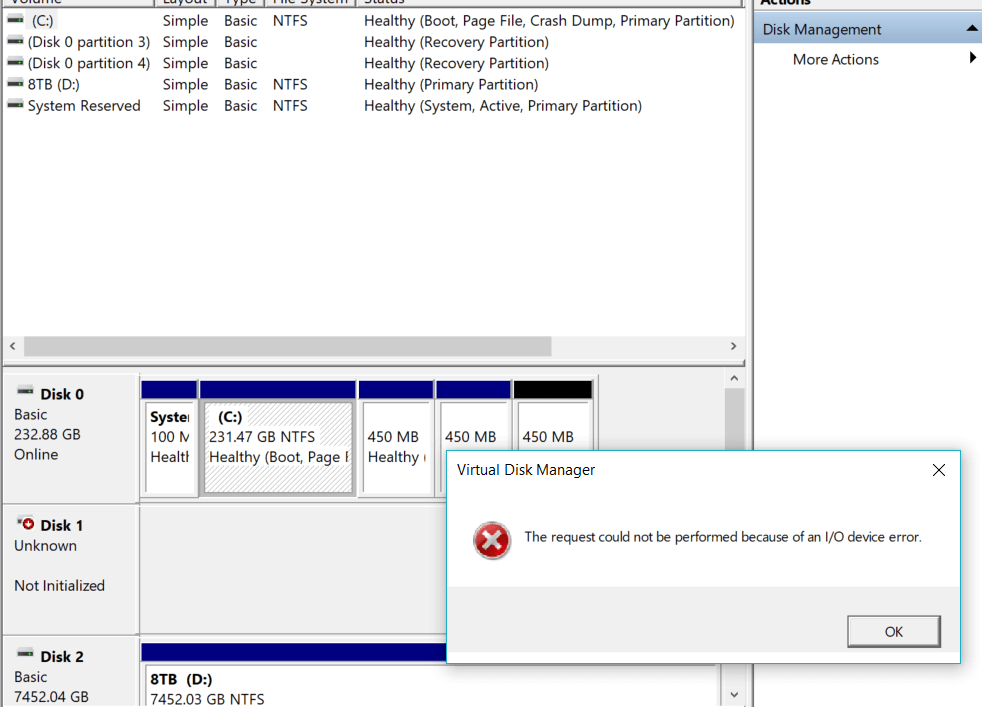
Вот вам и комбинация двух последовательных сообщений об ошибках. Если инициализация диска не удалась и вы столкнулись с другой незнакомой ошибкой I/O, то что же делать? Эта статья предназначена для решения этой [ошибки I/O неинициализированного внешнего жесткого диска].
Часть 1. Восстановление данных с неизвестного неинициализированного внешнего жесткого диска с I/O ошибкой
Вы должны знать, что инициализация диска не повредит данные и вообще не вызовет проблем с потерей данных. Можно безопасно инициализировать диск в нормальное состояние, если он отображается как неизвестный не инициализирован.
Для инициализации жесткого диска в Управлении Дисками Windows:
Шаг 1. Подключите неинициализированный внешний жесткий диск, HDD или другое устройство хранения данных к компьютеру.
Шаг 2. Нажмите клавиши Win + R, чтобы показать окошко Выполнить, и введите: diskmgmt.mscи нажмите Enter.

Шаг 3. Найдите неинициализированный, неизвестный внешний жесткий диск с I/O ошибкой устройства > Щелкните его правой кнопкой мыши и выберите Инициализировать Диск.
Шаг 4. Затем установите диск для инициализации и установите диск как MBR или GPT.
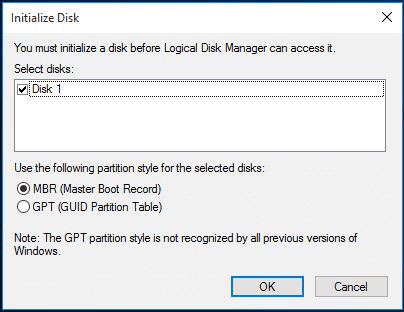
Но, это не всегда срабатывает. Вы не сможете выполнить инициализацию диска из-за ошибки I/O. Поэтому, возможно придётся поискать другие способы исправления проблемы, кроме самых популярных. Другие решения, выходящие за рамки инициализации, могут привести к потере данных, поэтому будет разумно восстановить данные с недоступного внешнего жесткого диска, прежде чем приступить к устранению неполадок в Части 2.
Мастер Восстановления Данных EaseUS широко известен как программа для восстановления данных с жесткого диска, которая может восстанавливать все типы файлов, такие как изображения, raw изображения и документы с различных устройств хранения, при условии, что сам жесткий диск видно в Windows. Если жесткий диск не отображается в Управлении Дисками, то попробуйте сделать его видимым.
Для восстановления данных с внешнего жесткого диска с ошибкой ввода-вывода:
Шаг 1. Запустите программу восстановления данных с жесткого диска от EaseUS.
Запустите EaseUS Data Recovery Wizard и выберите тот диск, на котором вы потеряли или случайно удалили файлы.
Нажмите "Сканировать", чтобы начать поиск всех потерянных данных и файлов.

Шаг 2. Дождитесь завершения сканирования.
Программа от EaseUS просканирует указанный диск полностью и представит вам всю потерянную информацию (включая скрытые файлы).

Шаг 3. Просмотрите список найденных файлов и восстановите нужные из них.
После предварительного просмотра, выберите нужные вам файлы, которые были потеряны на диске, и нажмите кнопку ""Восстановить"", чтобы сохранить их в безопасном месте на вашем компьютере или другом внешнем запоминающем устройстве."

Часть 2. Исправление неинициализированного внешнего жесткого диска с ошибкой устройства I/O
Сейчас мы избавимся от этой надоедливой проблемы и исправим ошибку ввода/вывода неинициализированного внешнего жесткого диска, выполнив [1] замену соединительного кабеля, [2]исправление поврежденного MBR, [3] воспользуемся командой DiskPart и [4]удалим вирус с вашего ПК/ноутбука.
Описание исправления 2 и исправления 4 доступно по ссылкам, а здесь мы расскажем как использовать команду DiskPart для очистки внешнего жесткого диска. Поскольку команда CMD стирает все данные на неинициализированном жестком диске, то если вы не восстанавливали данные заранее, перейдите к Части 1 чтобы восстановить потерянные данные после исправления ошибки неинициализированного внешнего жесткого диска с помощью команд DiskPart.
Чтобы очистить внешний жесткий диск с помощью DiskPart:
Шаг 1. Нажмите Win + R > Введите: diskpart и нажмите Enter.
Шаг 2. Введите: list diskи нажмите Enter.
Шаг 3. Введите: select disk n и нажмите Enter; (замените n буквой неинициализированного внешнего жесткого диска.)
Шаг 4. Введите: clean и нажмите Enter.
Шаг 5. Введите: convert gpt или convert mbr и нажмите Enter.
Шаг 6. Введите: create partition primary и нажмите Enter.
Шаг 7. Введите: format quick fs=ntfs и нажмите Enter.
Шаг 8. Введите: assign и нажмите Enter.
Шаг 9. Введите: exit и нажмите Enter.
Вы можете скопировать нужные команды, кликнув по ним, чтобы исправить ошибку ввода-вывода неинициализированного внешнего жесткого диска, с полным сообщением об ошибке «Запрос не может быть выполнен из-за ошибки устройства ввода-вывода».